Images plaatsen in de storagelocatie voor besturingssysteem-images van de Wyse Management Suite
摘要: Informatie over het plaatsen van images voor Windows Embedded Standard, ThinLinux, ThinOS en Teradici in de storagelocatie voor besturingssysteem-images van de Wyse Management Suite.
本文章適用於
本文章不適用於
本文無關於任何特定產品。
本文未識別所有產品版本。
說明
Images uploaden naar de storagelocatie voor besturingssysteem-images van de Wyse Management Suite is de eerste stap voor het uitvoeren van upgrades en meer.
Betreffende producten:
- Wyse Management Suite
Betreffende versies:
- v1.0 en hoger
De Wyse Management Suite biedt verschillende stappen voor het uploaden van images voor Windows Embedded Standard (WES) of ThinLinux, ThinOS en Teradici. Klik op de gewenste methode voor meer informatie.
Opmerking: Voor informatie over het downloaden van de images, raadpleegt u Het downloaden van firmware voor Dell Wyse thin clients.
Windows Embedded Standard (WES) of ThinLinux
- Meld u aan bij de Wyse Management Suite.
 Opmerking: Raadpleeg voor informatie over de toegang tot de beheerconsole van de Wyse Management Suite Toegang tot de beheerconsole van de Wyse Management Suite.
Opmerking: Raadpleeg voor informatie over de toegang tot de beheerconsole van de Wyse Management Suite Toegang tot de beheerconsole van de Wyse Management Suite. - Klik op Apps en data.

- Klik onder Storagelocatie besturingssysteem-images op WES/ThinLinux.
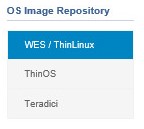
- Verplaats de gecomprimeerde afbeelding vanuit Windows Verkenner naar
C:\WMS\LocalRepo\repository\osImages\zippedte installeren.
 Opmerking: Dit pad kan verschillen als de Wyse Management Suite is geïnstalleerd in een aangepaste map.
Opmerking: Dit pad kan verschillen als de Wyse Management Suite is geïnstalleerd in een aangepaste map. - De gecomprimeerde afbeelding wordt uitgepakt in
C:\WMS\LocalRepo\repository\osImages\validte installeren.
 Opmerking: Dit pad kan verschillen als de Wyse Management Suite is geïnstalleerd in een aangepaste map.
Opmerking: Dit pad kan verschillen als de Wyse Management Suite is geïnstalleerd in een aangepaste map.
ThinOS
De methode voor het uploaden van de firmware voor ThinOS is afhankelijk van de versie van de Wyse Management Suite. Raadpleeg voor meer informatie De versie van de Wyse Management Suite bepalen.
- Meld u aan bij de Wyse Management Suite.
 Opmerking: Raadpleeg voor informatie over de toegang tot de beheerconsole van de Wyse Management Suite Toegang tot de beheerconsole van de Wyse Management Suite.
Opmerking: Raadpleeg voor informatie over de toegang tot de beheerconsole van de Wyse Management Suite Toegang tot de beheerconsole van de Wyse Management Suite. - Klik op Apps en data.

- Klik onder Storagelocatie besturingssysteem-images op ThinOS.
 Opmerking: Upload geen firmware-image naar ThinOS 9.x.
Opmerking: Upload geen firmware-image naar ThinOS 9.x. - Klik op Firmwarebestand toevoegen.

- In het menu Bestand toevoegen :
- Klik op Browse.
- Ga naar het bestand dat u wilt uploaden en dubbelklik erop.
- Geef een Beschrijving.
- Selecteer desgewenst Overschrijven van bestaand bestand.
- Klik op Upload.
 Opmerking: Als het bestand groter is dan 100 MB, pakt u de .zip van de afbeelding uit en bladert u naar het bestand met
Opmerking: Als het bestand groter is dan 100 MB, pakt u de .zip van de afbeelding uit en bladert u naar het bestand metwnosin plaats daarvan in de bestandsnaam.
- Meld u aan bij de Wyse Management Suite.
 Opmerking: Raadpleeg voor informatie over de toegang tot de beheerconsole van de Wyse Management Suite Toegang tot de beheerconsole van de Wyse Management Suite.
Opmerking: Raadpleeg voor informatie over de toegang tot de beheerconsole van de Wyse Management Suite Toegang tot de beheerconsole van de Wyse Management Suite. - Klik op Apps en data.

- Klik onder Storagelocatie besturingssysteem-images op ThinOS.

- Klik op Firmwarebestand toevoegen.

- In het menu Bestand toevoegen :
- Klik op Browse.
- Ga naar het bestand dat u wilt uploaden en dubbelklik erop.
- Geef een Beschrijving.
- Selecteer desgewenst Overschrijven van bestaand bestand.
- Klik op Upload.
 Opmerking: Als het bestand groter is dan 100 MB, pakt u de .zip van de afbeelding uit en bladert u naar het bestand met
Opmerking: Als het bestand groter is dan 100 MB, pakt u de .zip van de afbeelding uit en bladert u naar het bestand metwnosin plaats daarvan in de bestandsnaam.
Teradici
Opmerking: Alleen de Wyse Management Suite Private Cloud kan Teradici beheren. De Teradici End-User Management Software Development Kit (EM SDK) moet worden geïnstalleerd om deze optie beschikbaar te maken. Raadpleeg voor meer informatie De Wyse Management Suite (Private Cloud) installeren.
- Meld u aan bij de Wyse Management Suite.
 Opmerking: Raadpleeg voor informatie over de toegang tot de beheerconsole van de Wyse Management Suite Toegang tot de beheerconsole van de Wyse Management Suite.
Opmerking: Raadpleeg voor informatie over de toegang tot de beheerconsole van de Wyse Management Suite Toegang tot de beheerconsole van de Wyse Management Suite. - Klik op Apps en data.

- Klik onder Storagelocatie besturingssysteem-images op Teradici.
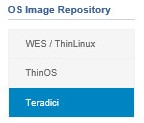
- Klik op Firmwarebestand toevoegen.

- In het menu Bestand toevoegen :
- Klik op Browse.
- Ga naar het bestand dat u wilt uploaden en dubbelklik erop.
- Geef een Beschrijving.
- Selecteer desgewenst Overschrijven van bestaand bestand.
- Klik op Upload.
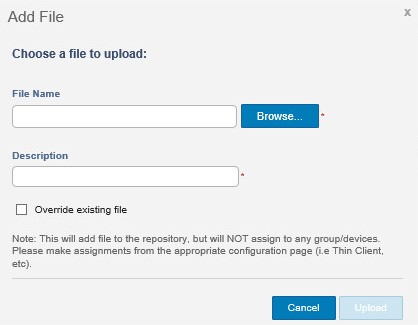
受影響的產品
Wyse Management Suite文章屬性
文章編號: 000126020
文章類型: How To
上次修改時間: 29 7月 2024
版本: 6
向其他 Dell 使用者尋求您問題的答案
支援服務
檢查您的裝置是否在支援服務的涵蓋範圍內。